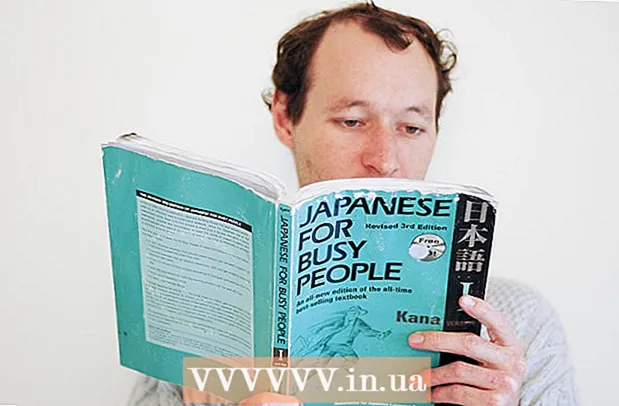ผู้เขียน:
Tamara Smith
วันที่สร้าง:
25 มกราคม 2021
วันที่อัปเดต:
1 กรกฎาคม 2024

เนื้อหา
เบื่อกับข้อความสีขาวที่น่าเบื่อบนพื้นหลังสีดำในหน้าต่างคำสั่งของ Windows หรือไม่? หากเป็นเช่นนั้นโปรดอ่านเพื่อเรียนรู้วิธีเปลี่ยนสีของข้อความและพื้นหลัง
ที่จะก้าว
 กด Windows + R เพื่อเปิด "Run"
กด Windows + R เพื่อเปิด "Run" พิมพ์ "cmd" (ไม่มีเครื่องหมายอัญประกาศ) แล้วคลิก "ตกลง"
พิมพ์ "cmd" (ไม่มีเครื่องหมายอัญประกาศ) แล้วคลิก "ตกลง" พิมพ์ "color z" สำหรับรายการสีและตัวเลขทั้งหมดหรือตัวอักษรที่กำหนดให้ ตัวอักษร / ตัวเลขตัวแรกในคำสั่งคือสีของพื้นหลังและตัวที่สองคือสีของข้อความ
พิมพ์ "color z" สำหรับรายการสีและตัวเลขทั้งหมดหรือตัวอักษรที่กำหนดให้ ตัวอักษร / ตัวเลขตัวแรกในคำสั่งคือสีของพื้นหลังและตัวที่สองคือสีของข้อความ  พิมพ์ "ตัวอักษรสี / ตัวเลข" เพื่อเปลี่ยนสีข้อความ ใช้ตัวอักษร / ตัวเลขสำหรับสีที่คุณต้องการ ตัวอย่างเช่นพิมพ์ "สี 6" สำหรับข้อความสีเหลือง "สี 4" สำหรับข้อความสีแดง "สี A" สำหรับข้อความสีเขียวอ่อนเป็นต้น (ละเว้นเครื่องหมายคำพูดทั้งหมด)
พิมพ์ "ตัวอักษรสี / ตัวเลข" เพื่อเปลี่ยนสีข้อความ ใช้ตัวอักษร / ตัวเลขสำหรับสีที่คุณต้องการ ตัวอย่างเช่นพิมพ์ "สี 6" สำหรับข้อความสีเหลือง "สี 4" สำหรับข้อความสีแดง "สี A" สำหรับข้อความสีเขียวอ่อนเป็นต้น (ละเว้นเครื่องหมายคำพูดทั้งหมด)  หากต้องการเปลี่ยนการเปลี่ยนสีข้อความพร้อมกับพื้นหลังให้พิมพ์ "color ce" (โดยไม่มีเครื่องหมายอัญประกาศ) สำหรับข้อความสีเหลืองอ่อนบนพื้นหลังสีแดงอ่อนหรือชุดค่าผสมอื่น ๆ
หากต้องการเปลี่ยนการเปลี่ยนสีข้อความพร้อมกับพื้นหลังให้พิมพ์ "color ce" (โดยไม่มีเครื่องหมายอัญประกาศ) สำหรับข้อความสีเหลืองอ่อนบนพื้นหลังสีแดงอ่อนหรือชุดค่าผสมอื่น ๆ
วิธีที่ 1 จาก 1: การใช้ GUI
 เปิดพรอมต์คำสั่ง
เปิดพรอมต์คำสั่ง คลิกขวาที่ด้านบน
คลิกขวาที่ด้านบน คลิกที่ Properties
คลิกที่ Properties ไปที่แท็บ "สี"
ไปที่แท็บ "สี" เลือกข้อความหรือพื้นหลังและปรับค่าสี
เลือกข้อความหรือพื้นหลังและปรับค่าสี- เล่นกับชุดค่าผสม!
 คลิกที่ "ตกลง" เพื่อใช้การเปลี่ยนแปลง
คลิกที่ "ตกลง" เพื่อใช้การเปลี่ยนแปลง
รายการสีที่เป็นไปได้
- 0 = ดำ
- 1 = สีน้ำเงิน
- 2 = สีเขียว
- 3 = น้ำ
- 4 = สีแดง
- 5 = สีม่วง
- 6 = สีเหลือง
- 7 = สีขาว
- 8 = สีเทา
- 9 = สีฟ้าอ่อน
- A = สีเขียวอ่อน
- B = น้ำเบา
- C = สีแดงอ่อน
- D = สีม่วงอ่อน
- E = สีเหลืองอ่อน
- F = สีขาวสว่าง
เคล็ดลับ
- สังเกตการสะกด: สีคือ "สี" ไม่ใช่ "สี" มิฉะนั้นมันจะไม่ทำงาน.